Q&Aナンバー【3707-0482】更新日:2012年7月24日
このページをブックマークする(ログイン中のみ利用可)
[Windows Vista] Microsoft IMEで「既定の言語」を外国語に設定してから日本語が入力できません。
| 対象機種 | すべて |
|---|---|
| 対象OS |
|
 質問
質問
Microsoft IMEで「既定の言語」を外国語(英語、韓国語、中国語など)に設定したら、日本語が入力できなくなりました。
 回答
回答
Microsoft IMEでは、特定の言語を「既定の言語」に設定すると、パソコンを起動したときから、設定した言語での入力が有効になります。
「既定の言語」を外国語に設定した後に日本語を入力したい場合は、一時的に入力する言語を切り替えます。
なお、「既定の言語」を外国語に設定する必要がない場合は、日本語に変更します。
目的に応じた項目を確認してください。
言語バーで入力する言語を一時的に切り替える
「既定の言語」に設定した言語ではなく、一時的に日本語で入力したい場合は、言語バーで入力する言語を切り替えます。
手順は、次のとおりです。
お使いの環境によっては、表示される画面が異なります。
- 文字を入力するアプリケーション(「Microsoft Word」など)を起動します。
- 言語バーの一番左側に表示されている、入力言語を表すボタンをクリックします。

- 表示された一覧から、「JP 日本語(日本)」をクリックします。
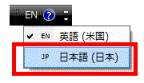
- 言語バーの一番左側に表示されている入力言語を表すボタンが、「JP 日本語(日本)」になったことを確認します。
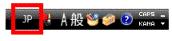
「既定の言語」を日本語に変更する
「既定の言語」を日本語に変更すると、パソコンを起動したときから日本語が入力できるようになります。
手順は、次のとおりです。
お使いの環境によっては、表示される画面が異なります。
- 「スタート」ボタン→「コントロールパネル」の順にクリックします。
- 「時計、言語、および地域」の「キーボードまたは入力方法の変更」をクリックします。
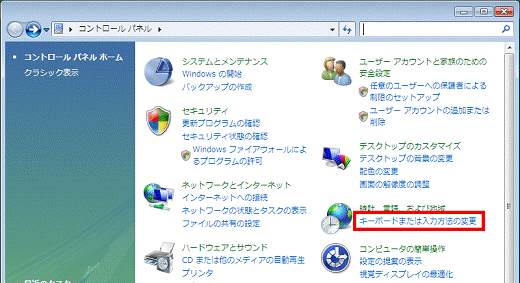

「時計、言語、および地域」が表示されていない場合は、「地域と言語のオプション」をクリックし、「キーボードと言語」タブをクリックします。 - 「地域と言語のオプション」が表示されます。
「キーボードおよび他の入力方法」にある「キーボードの変更」ボタンをクリックします。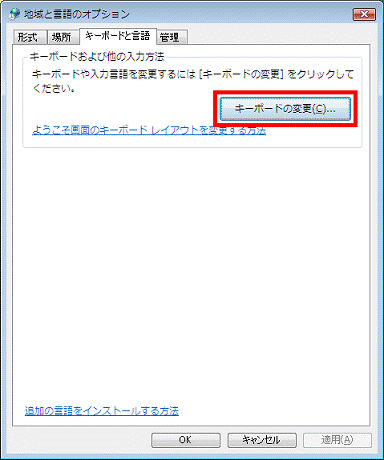
- 「テキストサービスと入力言語」が表示されます。
「既定の言語」の「英語(米国) - 米国 - インターナショナル」の右側にある「▼」ボタンをクリックし、表示された一覧から「日本語(日本) - Microsoft Office IME 2007」(または、「日本語(日本) - Microsoft IME」)をクリックします。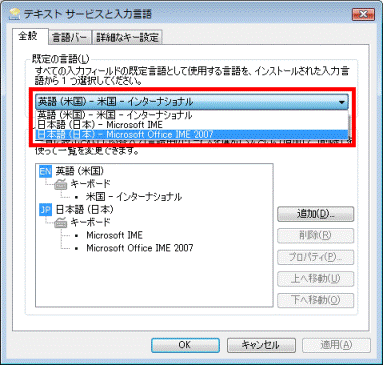
- 「既定の言語」が「日本語(日本) - Microsoft Office IME 2007」(または、「日本語(日本) - Microsoft IME」)になったことを確認します。
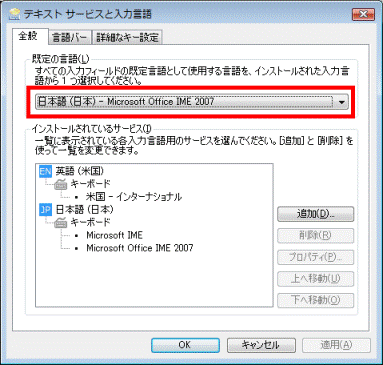
- 「OK」ボタンをクリックします。
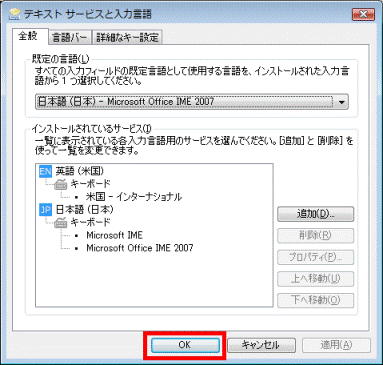
- 「地域と言語のオプション」に戻ります。
「OK」ボタンをクリックします。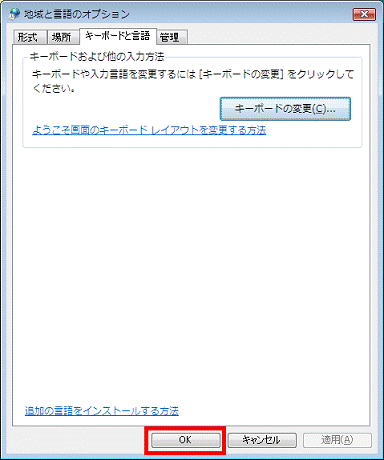
- 「×」ボタンをクリックし、「コントロールパネル」を閉じます。
- 「スタート」ボタン→「
 」ボタン→「再起動」の順にクリックします。
」ボタン→「再起動」の順にクリックします。



